windows10系统下sppsvc.exe占用cpu如何关闭
在使用windows10系统的时候,很多用户发现电脑运行卡顿,然后就打开任务管理器查看进程情况的时候,发现有一个sppsvc.exe占用cpu高,这个Sppsvc.exe是Microsoft软件保护平台服务,也称为sppsvc,如果多个Sppsvc.exe进程在Windows任务管理器上运行,则表明系统可能感染了恶意病毒,该如何彻底关闭sppsvc.exe呢?现在为大家带来windows10系统下sppsvc.exe占用cpu的详细关闭步骤。
1、按下win+R组合键打开运行,输入msconfig点击确定打开系统配置;
2、单击系统配置并打开服务选项卡,标记隐藏所有Microsoft服务框并选择全部禁用;
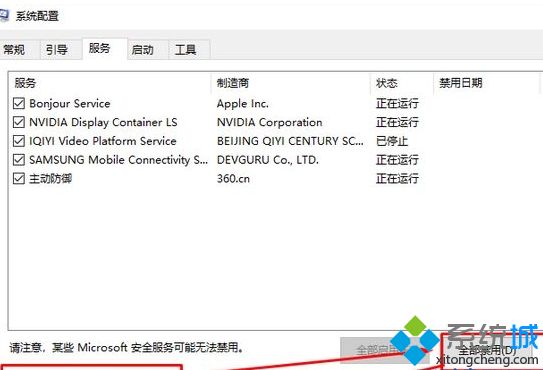
3、打开启动选项卡,然后单击打开任务管理器,点击每个启动项目并选择禁用。
如果Sppsvc.exe的CPU使用率恢复正常,请尝试逐个启用Windows服务以找出哪个程序导致了问题。如果您设法确定确切的应用程序,我们建议重新安装。
1、按下win+R打开运行,输入:regedit 点击确定 打开 注册表编辑器;
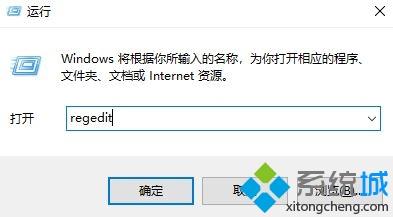
2、在注册表中定位到:计算机\HKEY_LOCAL_MACHINE\SYSTEM\CurrentControlSet\Services\sppsvc;
3、在右侧双击打开【start】,将数值数据 修改为 4 点击确定保存设置 重启一次计算机查看效果!
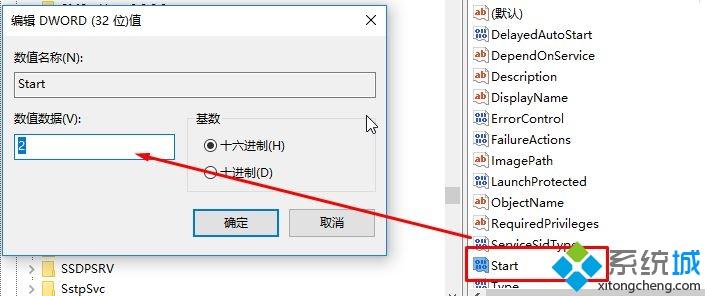
以上给大家分享的便是windows10系统下sppsvc.exe占用cpu如何关闭的详细步骤,大家可以按照上面的方法步骤来进行关闭。
相关教程:sppsvc占cpu彻底解决电脑刚开机cpu就满了我告诉你msdn版权声明:以上内容作者已申请原创保护,未经允许不得转载,侵权必究!授权事宜、对本内容有异议或投诉,敬请联系网站管理员,我们将尽快回复您,谢谢合作!










